Win10系统右下角经常弹出安全删除硬件并弹出媒体的图标怎么解决?
发布时间:2016-12-28 来源:查字典编辑
摘要:Windows10正式版系统下,一些用户发现自己将可移动设备插入到电脑中时,任务栏总会弹出“安全删除硬件并弹出媒体”...
Windows10正式版系统下,一些用户发现自己将可移动设备插入到电脑中时,任务栏总会弹出“安全删除硬件并弹出媒体”的图标,这是怎么回事呢?每次都弹出提示是一件非常烦人的事情。下面查字典教程网的小编就为大家介绍win10系统隐藏“安全删除硬件并弹出媒体”图标的方法。
Win10系统右下角经常弹出“安全删除硬件并弹出媒体”,具体现象如下所示:
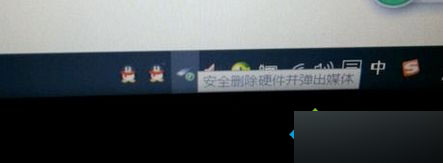
解决方法:
1、点击开始菜单,点击“设置”按钮;
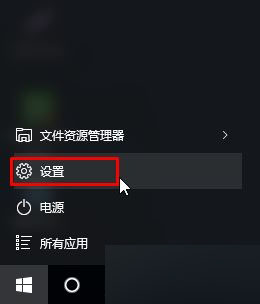
2、在“设置”窗口点击“系统”按钮;
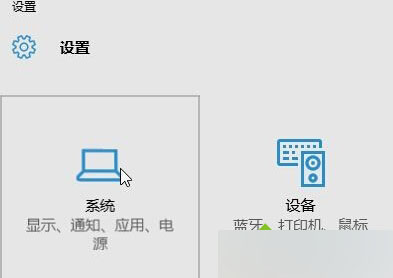
3、在“系统”界面左侧点击“通知和操作”,在右侧点击“选择在任务栏上显示哪些图标”;
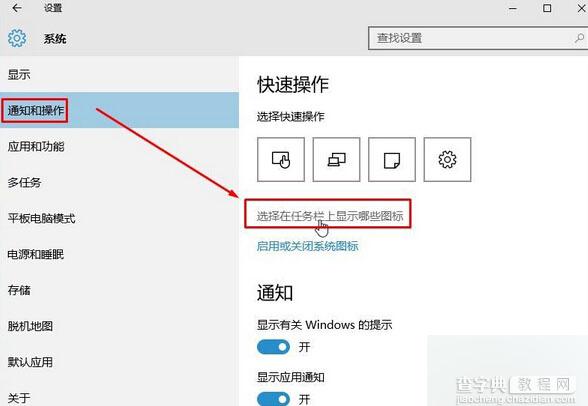
4、在弹出的“选择在任务栏上显示那些图标”窗口中找到“Windows 资源管理器”,将开始设置为“关”即可。
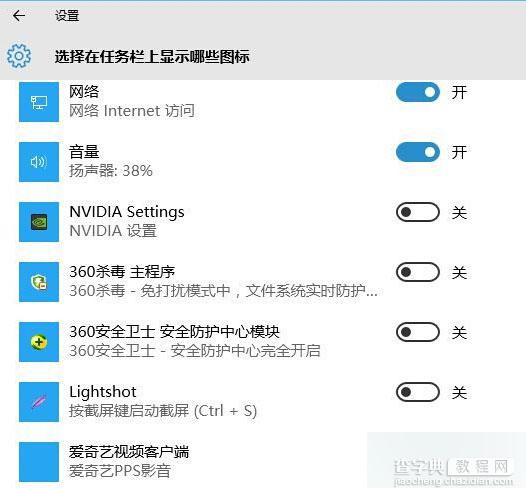
相关阅读:
Win10系统没插U盘等外部设备却显示"安全删除硬件图标"的两种解决方法
以上就是对Win10系统右下角经常弹出安全删除硬件并弹出媒体的图标的解决方法全部内容的介绍,有同样问题的莪朋友可以按照上述的方法进行设置解决!


